
Il tuo iPhone (o iPad) sta riscontrando problemi di prestazioni? La batteria del tuo dispositivo si sta scaricando più rapidamente del normale? Potrebbe essere il momento di liberare la RAM sul tuo iPhone. La RAM svolge un ruolo molto importante nel garantire che il tuo dispositivo funzioni al meglio; se non c’è RAM disponibile, il tuo iPhone potrebbe fare fatica a eseguire anche compiti semplici come aprire un’app o tornare alla schermata principale.
In questo articolo, impareremo di più sulla RAM e su come funziona, perché potrebbe essere una buona idea aggiornare la tua RAM e come cancellare la RAM sul tuo iPhone o iPad. Continua a leggere!
Indice
Come Controllare la RAM su iPhone/iPad
La RAM (Random Access Memory) è come la “memoria a breve termine” del tuo iPhone. Esiste per contenere file e altri dati che un’app o un processo sta utilizzando attivamente. Più RAM ha un dispositivo, più processi può eseguire contemporaneamente.
Tuttavia, se la RAM utilizzabile scende regolarmente al di sotto del 10% ~ 15% del totale, ciò è generalmente considerato un sovrautilizzo (o, almeno, più del ideale). Quando l’uso della RAM supera questa soglia, iniziano a verificarsi errori, surriscaldamento e prestazioni lente.
Consigliamo di utilizzare un’app di terze parti come Device Monitor², che fornisce una panoramica visiva dell’uso della RAM. Il dashboard dell’app mostra molte informazioni, ma noi copriremo brevemente solo ciò di cui hai bisogno:
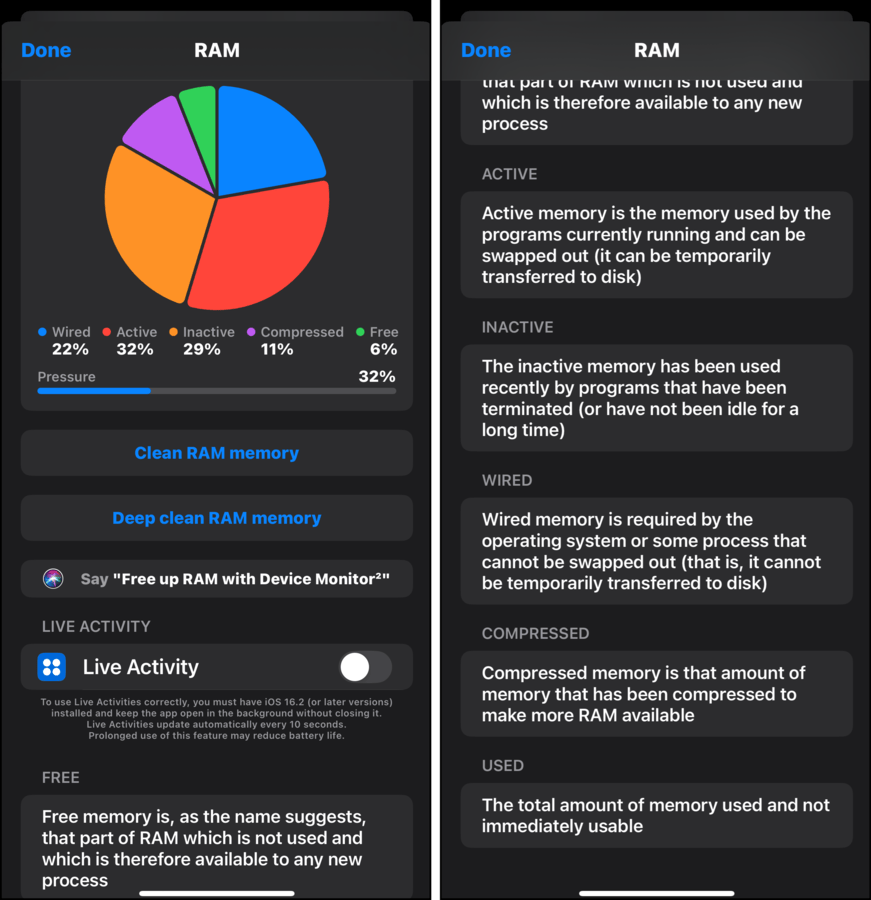
- Pressione. La statistica più importante; la pressione indica quanta RAM viene utilizzata rispetto a quella utilizzabile. Più bassa è, meglio è.
- Gratis. Indica quanta RAM è attualmente inutilizzata (e in attesa di essere utilizzata quando necessario); tuttavia, non è l’unica RAM utilizzabile.
- Inattivo. Una percentuale di RAM che memorizza i dati delle app e dei processi utilizzati di recente nel caso tu voglia tornarci; la RAM inattiva può essere utilizzata se una nuova app o un nuovo processo necessitano di più memoria.
- Attivo. Indica la percentuale di RAM attualmente utilizzata da app e processi; una percentuale alta è normale se si stanno utilizzando app (specialmente app “pesanti”).
Utilizza queste informazioni per valutare se la RAM del tuo iPhone viene utilizzata in modo efficiente. Se i numeri per Pressione e Attivo sono troppo alti, rivedi quali app hai aperto e considera se vale la pena utilizzare alternative.
È utile liberare la RAM?
Normalmente, iOS è perfettamente in grado di gestire la RAM autonomamente, ma non è infallibile. Casi come il testing delle app, i dispositivi più vecchi (con versioni obsolete di iOS), le infezioni da virus e i bug del software possono ancora causare un’eccessiva occupazione della RAM e influire sulle prestazioni del tuo iPhone o iPad.
In tali casi, ecco come la cancellazione della RAM del tuo dispositivo può aiutare:
- Miglioramento delle prestazioni. Se la RAM del tuo iPhone o iPad è completamente utilizzata, potrebbe temporaneamente ricorrere all’uso di altri tipi di memoria. Di conseguenza, le app e i processi del dispositivo impiegheranno molto più tempo per memorizzare e accedere ai dati temporanei durante l’operazione. Pulendo la RAM del tuo dispositivo, fornisci spazio sufficiente affinché i dati temporanei siano immediatamente accessibili dal sistema.
- Risoluzione dei problemi dell’app. Le app possono incontrare conflitti e altri problemi quando la RAM è esaurita. Pulire la RAM fornisce all’app più risorse da utilizzare e ripulisce anche i processi in background che potrebbero potenzialmente causare conflitti.
- Riassegnazione delle risorse. App progettate male possono causare bug o perdite di memoria che finiscono per occupare tutta la RAM e causare il malfunzionamento di altri processi. Liberare la RAM del tuo dispositivo ridistribuirà la memoria ai canali appropriati.
- Prestazioni della batteria migliorate. I processi che continuano a funzionare in background consumano energia della batteria. Pulendo la RAM del tuo iPhone o iPad, puoi eliminare eventuali processi in background (non necessari) e preservare la durata della batteria.
Come liberare la RAM su iPhone o iPad
Svuotare la RAM sul tuo iPhone o iPad è molto semplice. Puoi farlo manualmente utilizzando gli strumenti nativi del tuo dispositivo – il processo è leggermente diverso a seconda che il tuo dispositivo abbia un pulsante home fisico o meno.
Oppure puoi utilizzare un’app per liberare la RAM con pochi tocchi (oltre a monitorarla, cosa che non puoi fare solo con il tuo dispositivo). Continua a leggere per maggiori dettagli.
Metodo 1: Inizia lo spegnimento per svuotare la RAM
Iniziare uno spegnimento su un iPhone o iPad può aiutare a liberare RAM, poiché iOS termina tutti i processi e le applicazioni in esecuzione. Anche se non completi lo spegnimento, semplicemente iniziando la procedura otterrai questo risultato. Considera questo metodo come un “aggiornamento rapido.”
Passo 1. Abilita AssistiveTouch (Opzionale)
Se il tuo iPhone o iPad ha un pulsante Home fisico, salta a Fase 2.
Passo 1. Apri l’app Impostazioni. Poi, trova e tocca Accessibilità .
Passaggio 2. Sotto la sezione FISICA E MOTORIA, tocca Tocca .
Passaggio 3. Nel menu Touch, tocca l’impostazione AssistiveTouch .
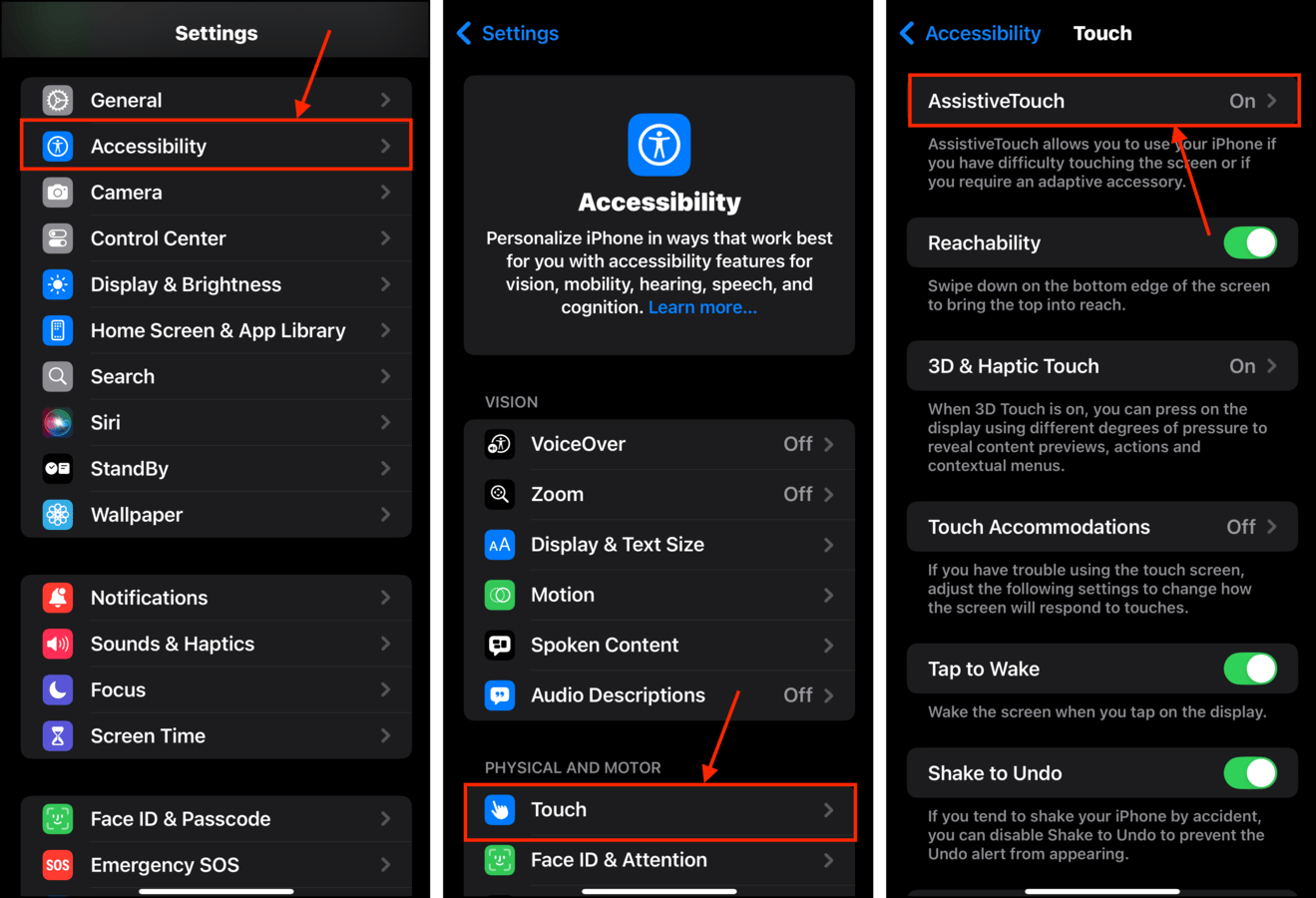
Passo 4. Fai scorrere il relativo interruttore a levetta sulla posizione ON.

Passaggio 2. Utilizzare Arresto per svuotare la RAM
Per cancellare la RAM del tuo iPhone o iPad avviando la sequenza di spegnimento:
Passo 1. Apri l’app Impostazioni. Quindi, tocca Generale .
Passaggio 2. Scorri verso il basso fino alla fine del menu Generale e tocca Arresta .
Passaggio 3. Se il tuo iPhone o iPad ha un pulsante Home, premilo e tienilo premuto finché non torni alla schermata di blocco. Se hai abilitato AssistiveTouch, tocca il pulsante virtuale, quindi tieni premuto il pulsante Home virtuale finché non torni alla schermata di blocco.
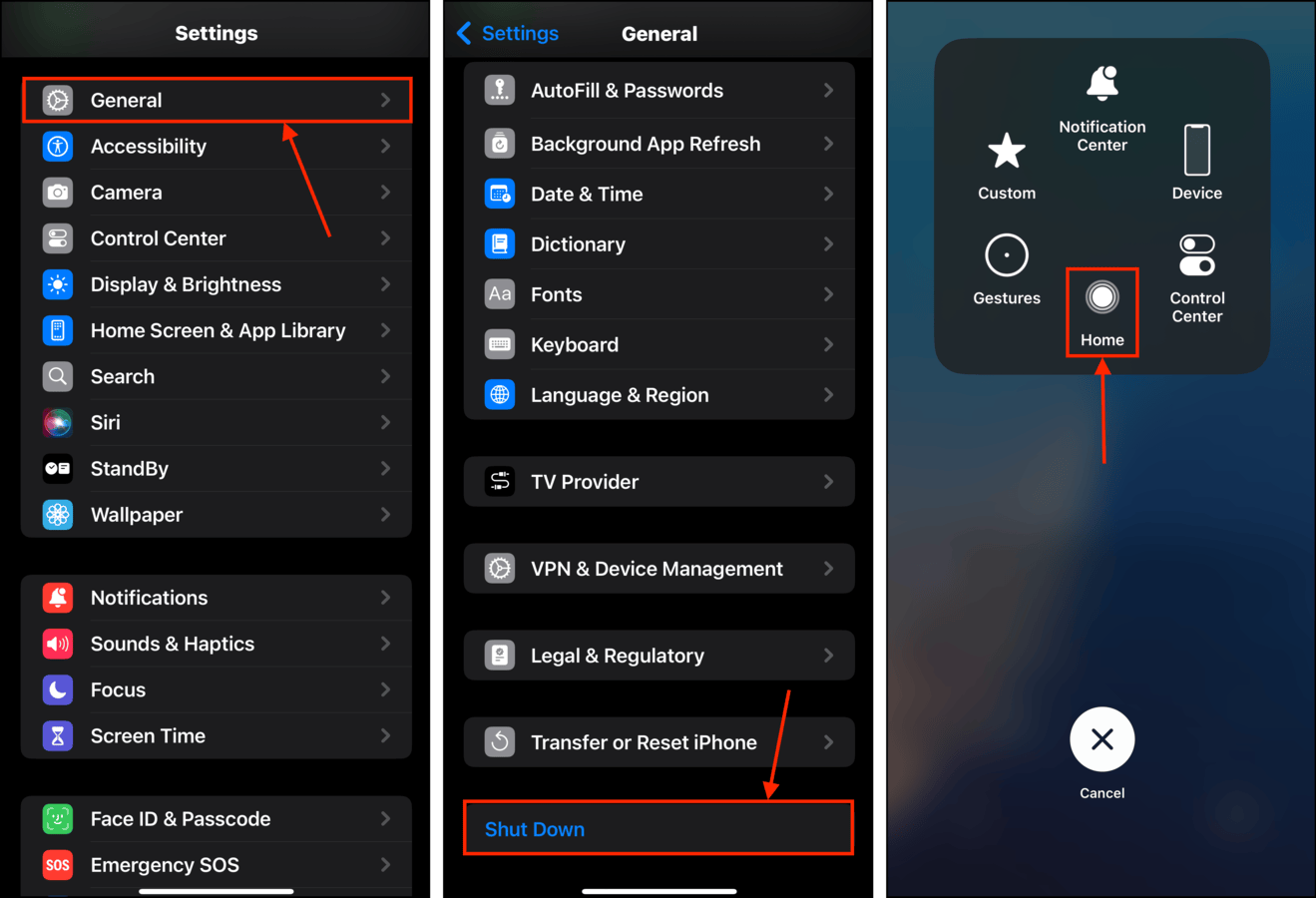
Una volta che sei tornato nella schermata di blocco, prova a utilizzare il dispositivo normalmente per qualche minuto. Controlla se le prestazioni migliorano o se continua a funzionare lentamente.
Metodo 2: Riavvia il tuo iPhone o iPad
Questo metodo è altamente efficace per liberare RAM e file di cache, e può essere eseguito sia che il tuo iPhone o iPad abbia un pulsante home o meno. Ogni volta che spegni il dispositivo, chiude tutte le app e interrompe tutti i processi prima di spegnersi effettivamente.
Quindi, quando il dispositivo si riaccende, la sua RAM viene aggiornata ed è pronta per essere allocata.
Passo 1. Apri l’app Impostazioni. Quindi, tocca Generale .
Passaggio 2. Nella parte inferiore del menu Impostazioni generali, tocca Arresta .
Passaggio 3. Sposta l’interruttore a levetta verso destra per avviare lo spegnimento.
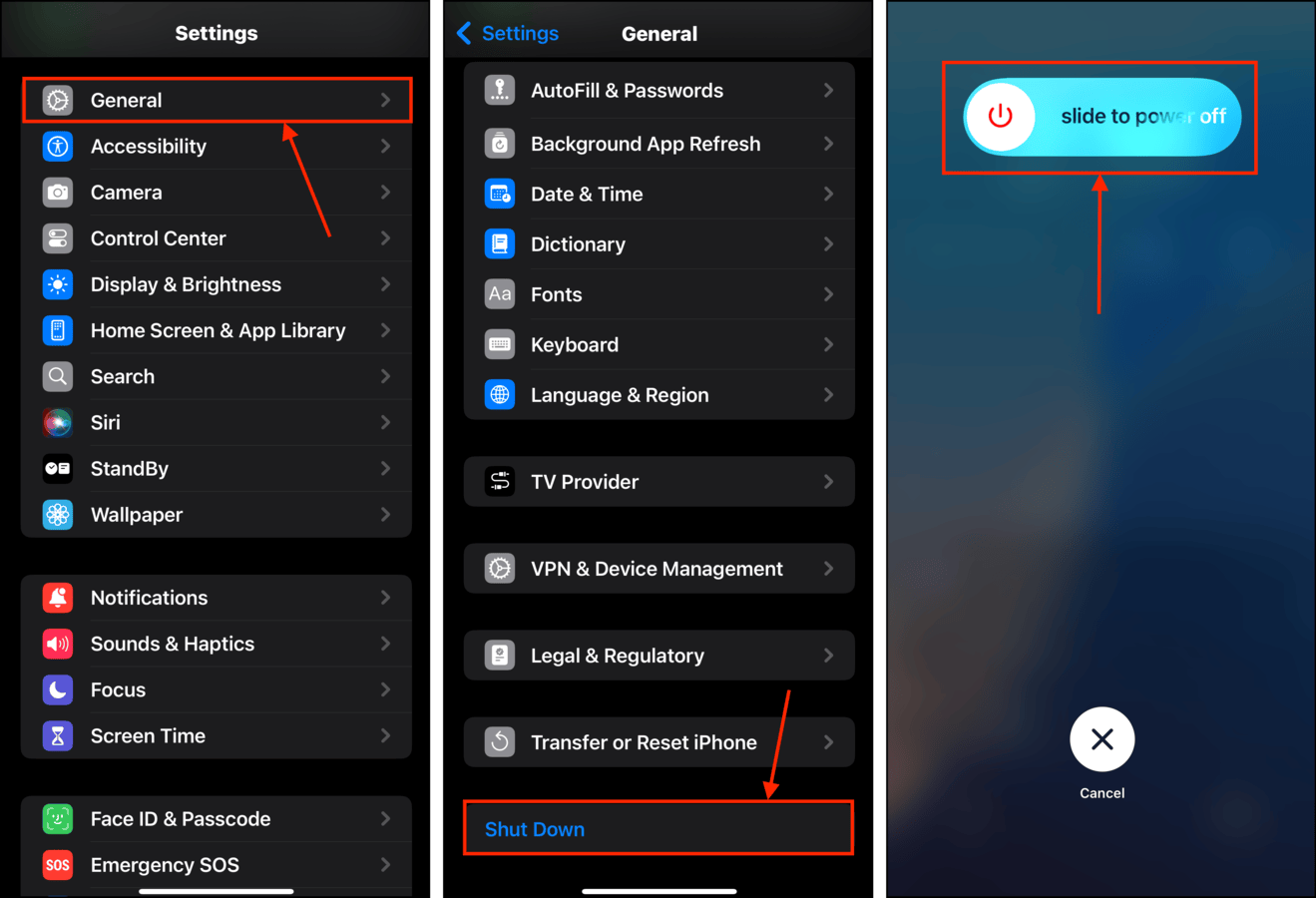
Una volta che lo schermo del tuo iPhone o iPad è diventato completamente nero, premi il pulsante di blocco per riavviarlo. Dopo l’avvio completo in iOS, dovresti avere una nuova riserva di RAM da utilizzare.
Metodo 3: Usa un’App di Terze Parti
Alcune app di terze parti non solo consentono di monitorare l’uso della RAM, ma offrono anche una funzione di pulizia. Normalmente, utilizzare app di terze parti per gestire la RAM su iPhone o iPad è completamente inutile.
Tuttavia, nei casi in cui la tua RAM sia troppo sollecitata, possono offrire un po’ di respiro. Dimostreremo questa funzione in Device Monitor², un’app che abbiamo trattato in precedenza in questa guida.
Passo 1. Scarica e installa Device Monitor² dall’App Store.
Passaggio 2. Apri Monitoraggio di Sistema² e scorri fino a trovare la sezione RAM. Tocca Tabella dettagliata .
Passaggio 3. Tocca uno dei due Pulisci la memoria RAM . Se il tuo iPhone continua a essere lento, prova Pulizia Profonda della memoria RAM .
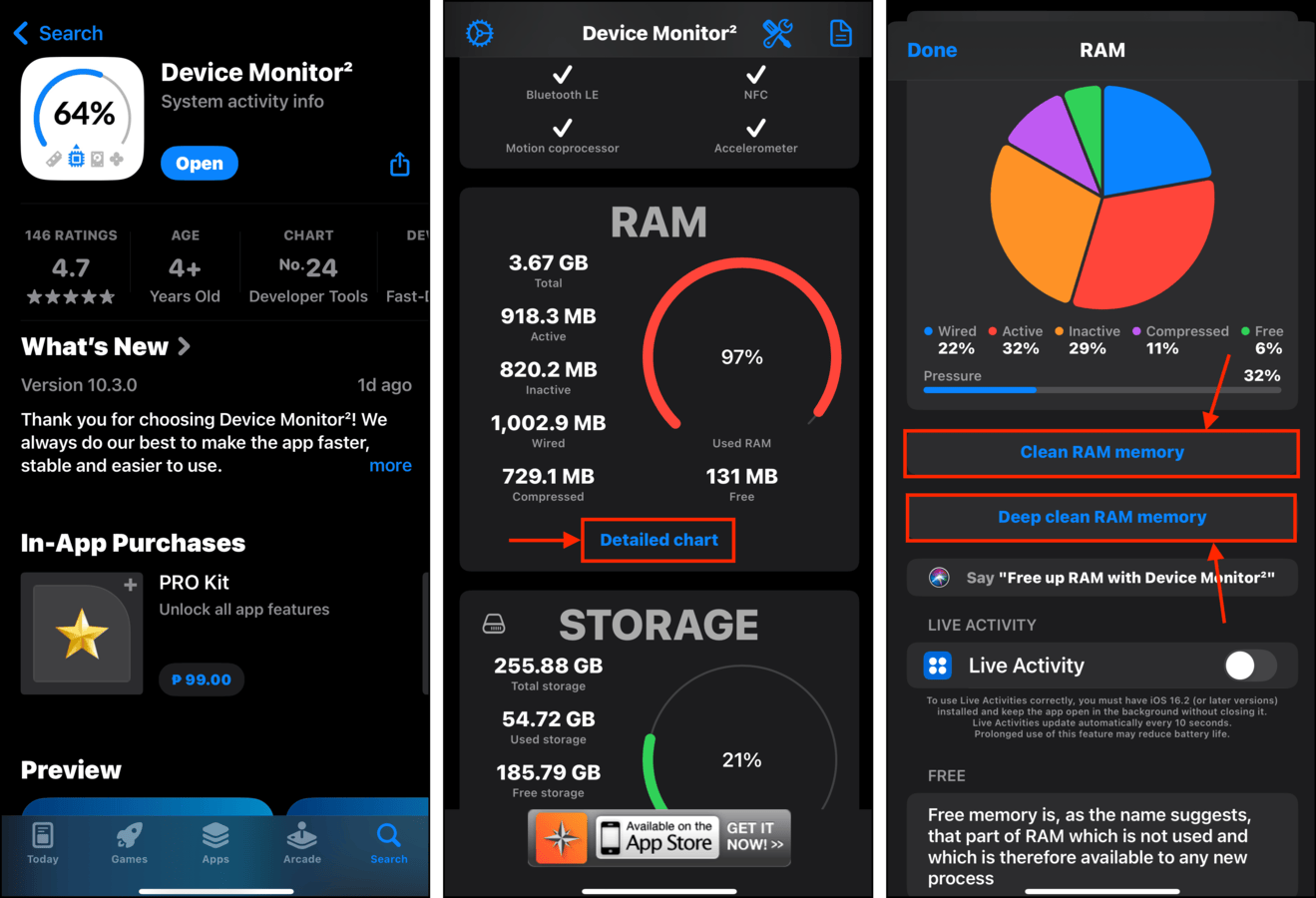
Dopo aver utilizzato la funzione di pulizia della RAM, verifica di nuovo l’attività della memoria, specialmente dopo aver aperto app o eseguito le tue attività abituali. Questo dovrebbe fornire un indizio se l’uso eccessivo della RAM è un problema persistente e cosa lo causa generalmente sul tuo dispositivo.
Metodo 4: Ripristina le impostazioni di fabbrica del tuo iPhone o iPad
Se nessuno dei metodi precedenti ha funzionato (o ha funzionato abbastanza a lungo), eseguire un ripristino delle impostazioni di fabbrica del tuo iPhone o iPad offre una soluzione più permanente.
Un ripristino alle impostazioni di fabbrica cancella completamente il tuo dispositivo per fare spazio a una nuova installazione di iOS. Contemporaneamente, elimina file di sistema o impostazioni corrotti, errori software e malware—tutti potenziali cause di uso eccessivo o inefficienza della RAM.
Passo 1. Apri l’app Impostazioni. Seleziona Generale .
Passaggio 2. Nella parte inferiore del menu Generale, tocca Trasferisci o Azzera iPhone (o iPad) .
Passaggio 3. Tocca Cancella tutti i contenuti e le impostazioni . Segui la procedura guidata per il resto del processo.
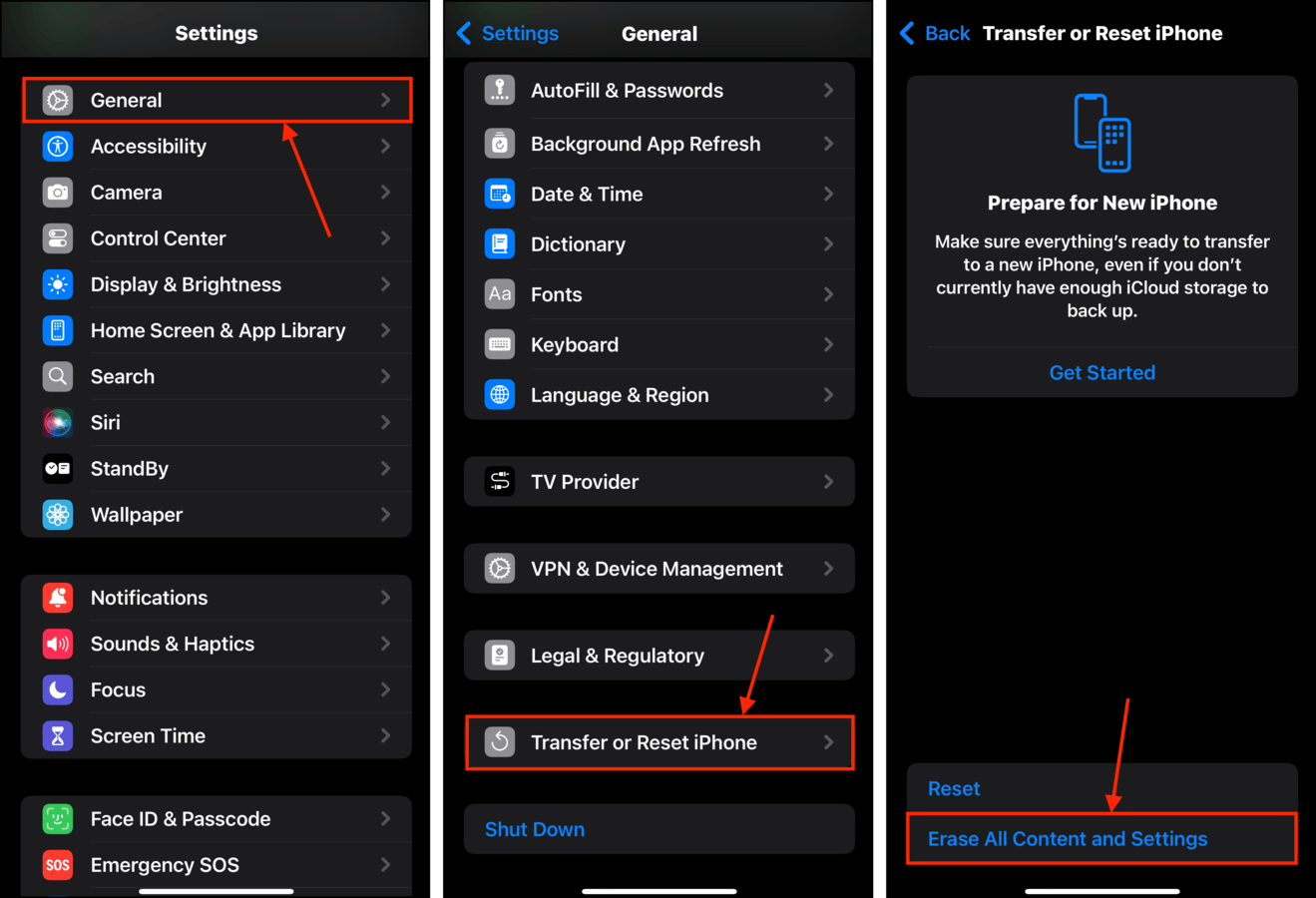
Dai al tuo iPhone o iPad qualche minuto per completare il ripristino delle impostazioni di fabbrica (e tienilo carico). Da ora in poi, assicurati che le app che scarichi e installi provengano da fonti affidabili.
Consigli finali: 3 modi per tenere sotto controllo la RAM
Non c’è molto che puoi fare per influenzare direttamente la RAM. Tuttavia, ci sono buone pratiche che puoi seguire per evitare il suo sovraccarico il più possibile. Innanzitutto, riavvia regolarmente il tuo iPhone: ciò ti permette di osservare le prestazioni di base del dispositivo. Se rallenta improvvisamente, lo noterai immediatamente e potrai scoprire il motivo.
Secondo, chiudi le app che consumano molte risorse quando non le usi. Potrebbero essere in esecuzione in background, consumando la tua RAM. Terzo, mantieni le tue app e iOS aggiornati. Gli sviluppatori lavorano duramente per risolvere i problemi legati alla memoria, sapendo che influiscono notevolmente sulle prestazioni e sull’esperienza utente.
Buona fortuna!
FAQ
- Metodo del pulsante Home: Avvia lo spegnimento del tuo iPhone (Impostazioni > Generali > Spegni) e tieni premuto il pulsante home finché non torni alla schermata di blocco. Se il tuo dispositivo non ha un pulsante home fisico, devi utilizzare Assistive Touch (Impostazioni > Accessibilità > Tocca) per accedere a un pulsante home virtuale.
- Metodo di riavvio: Spegni il tuo iPhone (Impostazioni > Generali > Spegni) e riaccendilo. La tua RAM dovrebbe essere rinnovata.






